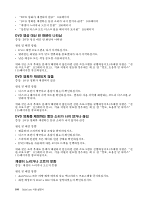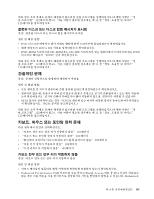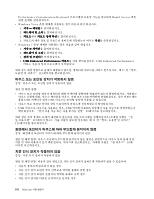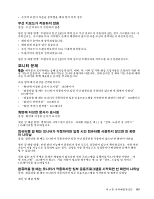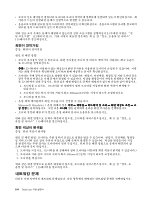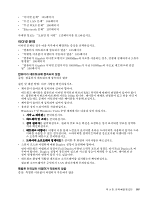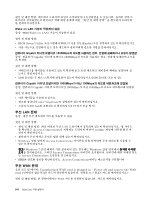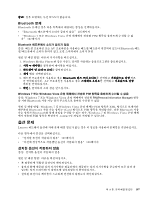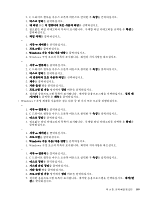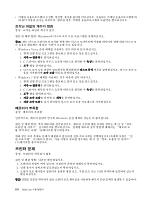Lenovo ThinkCentre M91 (Korean) User Guide - Page 119
이더넷 문제
 |
View all Lenovo ThinkCentre M91 manuals
Add to My Manuals
Save this manual to your list of manuals |
Page 119 highlights
105 LAN 문제" 106 WAN 문제" 106 Bluetooth 문제" 107페이지 115 105 105 Gigabit 1000Mbps 발생함" 106 Gigabit 1000Mbps가 아닌 100Mbps 됨" 106페이지 RJ45 100m Windows 7 및 Windows Vista 1 2 3 4 5 Duplex Full Duplex Full Duplex Duplex LAN 제 10 105
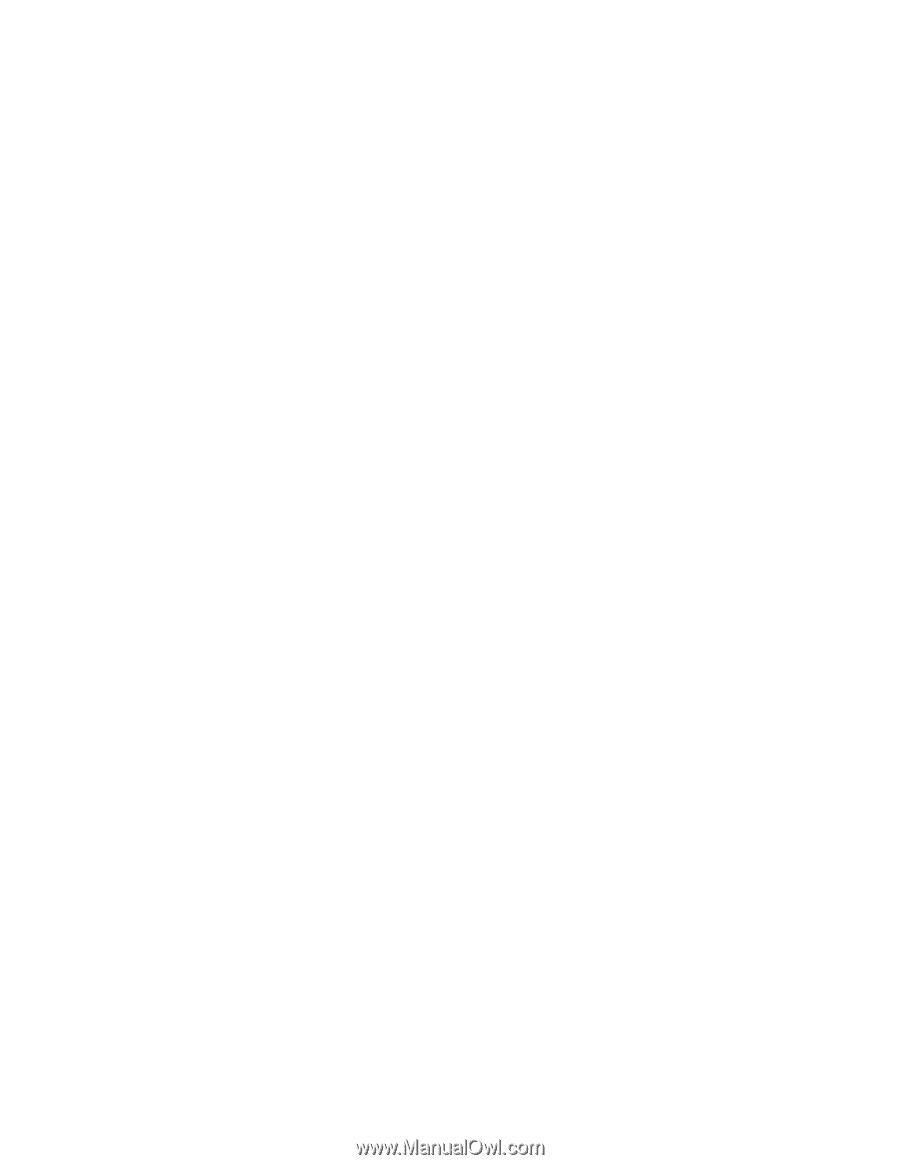
•
“이더넷 문제” 105페이지
•
“무선 LAN 문제” 106페이지
•
“무선 WAN 문제” 106페이지
•
“Bluetooth 문제” 107페이지
자세한 정보는 “도움말 및 지원” 115페이지를 참고하십시오.
이더넷 문제
이더넷 문제인 경우 다음 목록에서 해당되는 증상을 선택하십시오.
•
“컴퓨터가 네트워크에 접속되지 않음” 105페이지
•
“특별한 이유없이 어댑터가 작동하지 않음” 105페이지
•
“컴퓨터가 Gigabit 이더넷 모델이고 1000Mbps의 속도를 사용하는 경우, 연결에 실패하거나 오류가
발생함” 106페이지
•
“컴퓨터가 Gigabit 이더넷 모델이지만 1000Mbps가 아닌 100Mbps의 속도로 네트워크에 연결
됨” 106페이지
컴퓨터가 네트워크에 접속되지 않음
증상: 컴퓨터가 네트워크에 접속되지 않음
원인 및 해결 방법: 다음 사항을 확인하십시오.
•
케이블이 올바르게 설치되어 있어야 합니다.
네트워크 케이블은 컴퓨터의 이더넷 커넥터와 허브의 RJ45 커넥터에 단단히 연결되어 있어야 합니
다. 컴퓨터에서 허브까지의 최대 거리는 100m 입니다. 케이블이 제대로 연결되어 있고 허용 거리 이
내에 있는데도 문제가 지속되면 다른 케이블을 사용해 보십시오.
•
케이블이 올바르게 설치되어 있어야 합니다.
•
올바른 장치 드라이버를 사용하십시오.
Windows 7 및 Windows Vista 운영 체제에서는 다음과 같이 하십시오.
1.
시작
➙
제어판
을 클릭하십시오.
2.
하드웨어 및 소리
를 클릭하십시오.
3.
장치 관리자
를 클릭하십시오. 관리자 암호 또는 확인을 요청하는 창이 표시되면 암호를 입력하
거나 확인하십시오.
4.
네트워크 어댑터
의 어댑터 이름 옆에 느낌표가 표시되면 올바른 드라이버를 사용하지 않거나 드라
이버를 사용할 수 없는 경우입니다. 드라이버를 업데이트하려면 강조표시된 어댑터를 마우
스 오른쪽 버튼으로 클릭하십시오.
5.
드라이버 소프트웨어 업데이트
를 클릭한 후 화면의 지시사항을 따르십시오.
•
스위치 포트와 어댑터에 대한 Duplex 설정이 동일해야 합니다.
만약 네트워크 어댑터의 설정이 Full Duplex이라면 스위치 포트의 설정도 역시 Full Duplex로 바
꾸어야 합니다. Duplex 설정이 잘못되어 있으면 시스템 성능이 저하될 수 있으며, 데이터의 손
실이 발생하거나 연결이 끊길 수도 있습니다.
•
네트워크 환경에 적합한 네트워크 소프트웨어를 설치했는지 확인하십시오.
필요한 소프트웨어가 무엇인지 LAN 관리자에게 문의하십시오.
특별한 이유없이 어댑터가 작동하지 않음
증상: 특별한 이유없이 어댑터가 작동하지 않음
제
10
장
.
문제 해결 및 진단
105